2020. 2. 12. 22:22ㆍ애플

아이패드에 폰트를 넣게 되면 문서작업이나 영상편집 등등 다양한 생산성 작업에 활용을 할수 있게 되는데요
물론 상업용도에 사용하실때는 폰트(서체)가 상업용도에 써도 되는지 잘 알아보시고 써야겠죠.
그래서 괜찮은 무료폰트 사이트와 폰트넣는법에 대하여 포스팅 해보려 합니다.

아이패드나 아이폰에서 웹브라우저(사파리,네이버앱,크롬 등등)에서 눈누를 검색하시면 눈누 상업용
무료한글폰트 사이트 가 나옵니다.
(저는 네이버앱에서 검색했어요)

여기서 자신이 다운받고자 하는 폰트를 터치해서 들어가면 됩니다. 저는 코시피코리아의 레코체를
다운받고자 레코체를 터치하였습니다.

터치하여 나온곳에 보면 다운로드라고 있는데 터치하시면 폰트(글꼴,서체)를 배포하고 있는 사이트로 이동을하게
됩니다.(다운로드 방식이 눈누사이트에서 받는것이 아니고 배포하는곳을 링크하여 들어가서 직접받는 방식이네요)
다운로드 버튼을 터치하기전에 스크롤을 내려 페이지 아래로 내려오면 상업적으로 사용할때 어디까지 허용하는지
상업적 사용범위까지 알려주니 참고하시면 될것 같아요

레시피 코리아 페이지에 들어가서 파일을 다운받는곳을 클릭하시면(배포하는곳 사이트가 전부 같은곳은 아니니
다운받는 위치같은곳은 전부다 달르니 대충 이런 느낌이겠구나 하고 보시면 될것 같아요)

이런식으로 다운받습니다. 이곳에서 저장할곳을 정해주기 위해서 사진에 나온 위치를 터치해주시면 됩니다.

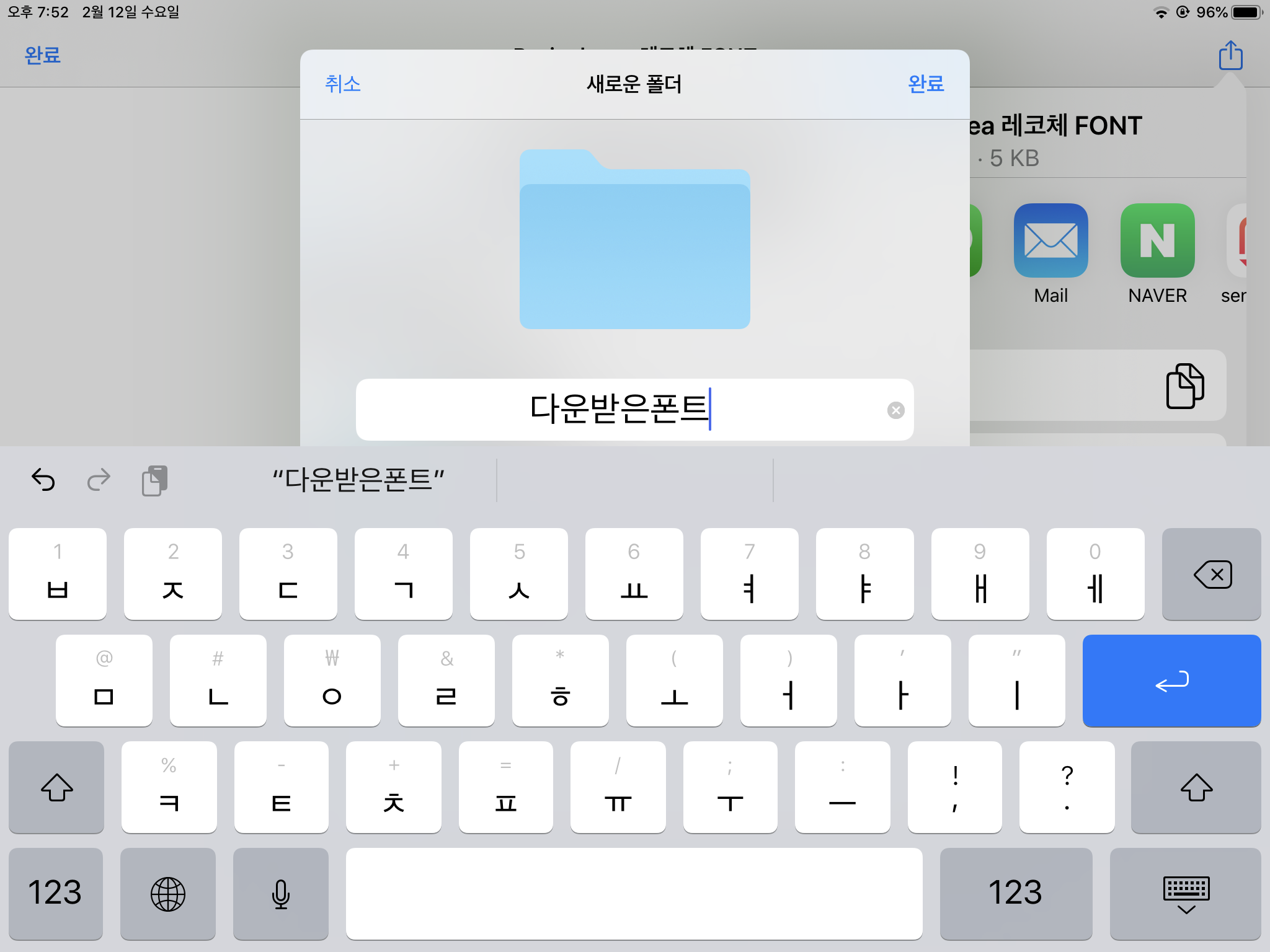
이제 파일을 저장할공간을 정해주시면 되는데요 기존에 있는 폴더를 만들어주셔도 되구요
폴더를 만들어서 저장을 하셔도 됩니다.

이제 폰트를 설치하는 일만 남았는데요. 앱스토어에 접속하셔서 ifont를 다운받으시면 됩니다.
(폰트관련 앱들 많아요. 다른앱 받으셔도 되긴하는데요. ifont 기준으로 설명드리는거라 왠만하면 ifont 받아주시는게
편하실것 같아요)

앱을 다운받아 실행하면 처음에 이런 화면이 나오는데 사진처럼 start using ifont 터치하시면 될것 같아요

이제 본격적으로 앱에 들어오면 새로 폰트가 다운받으셨다면 그림처럼 설치할 폰트가 있다고 files에 표시가 됩니다.

물론 경우에 따라 새로운 다운받은 폰트(서체,글꼴)을 인식 못하는 경우도 있으니 이때에는 get fonts 터치하셔서
사진과 같이 open files 터치하시면

다운받은 폰트(서체,글꼴)의 폴더를 찾아서 폰트를 선택하시면 files탭에 인식이 됩니다.





files 탭에 가서 인식된 폰트(서체,글꼴)을 설치해주시면 되는데요 설치하셨다고 폰트를 바로 사용할수 있는것은
아니에요. 이제 아이패드 나 아이폰의 설정으로 들어가주셔야 되요

설정에 들어가셔서 - 일반 - 프로파일로 들어가시면 되구요

이제 ifont앱에서 인스톨한 폰트가 보이실거에요. 터치하셔서 들어가시면
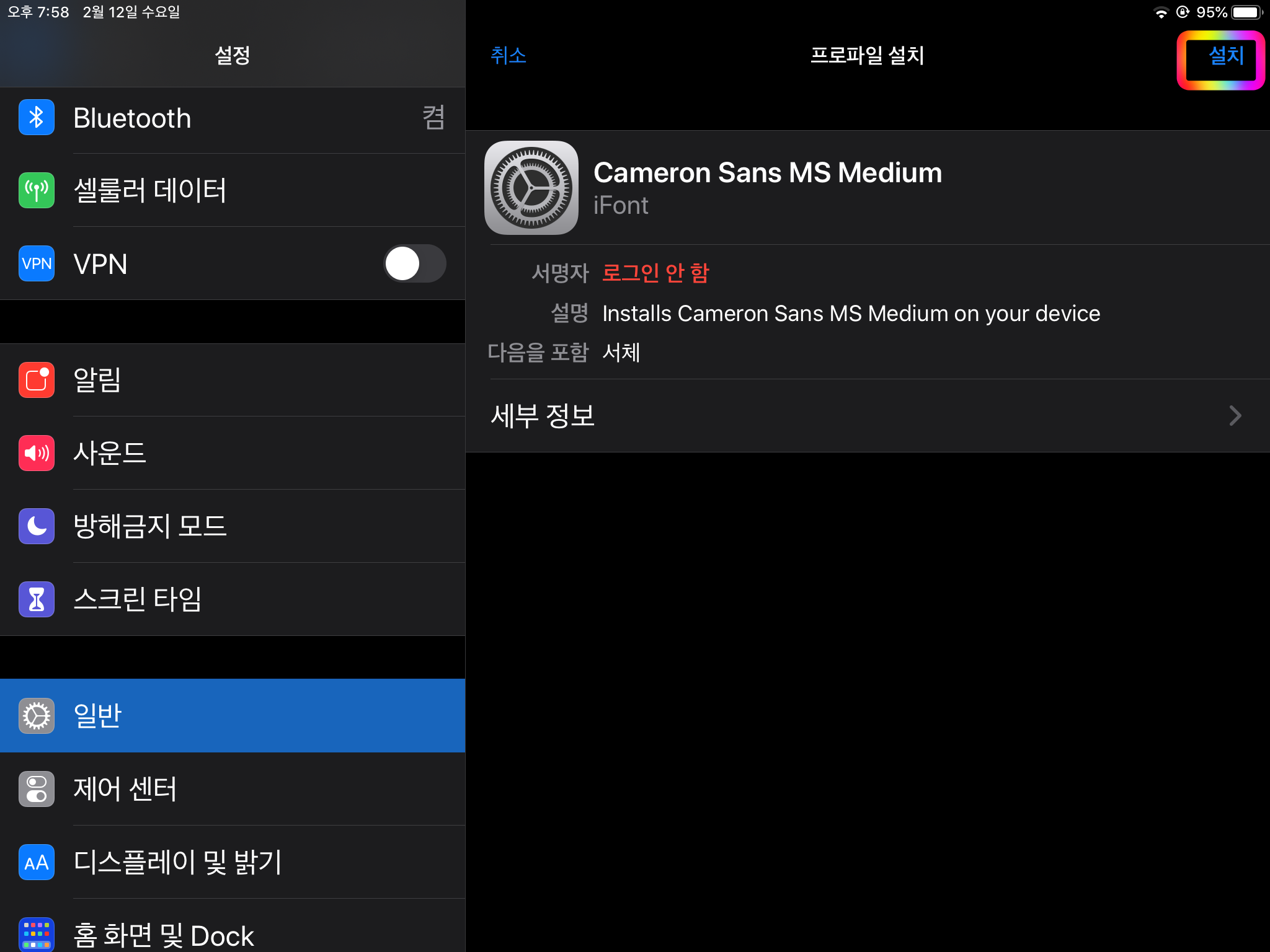
설치 버튼이 보이실거에요. 터치하시면

암호입력이 나와여 자신이 폰이나 패드 암호를 넣어주시면

프로파일이 서명되지 않았습니다. 라고 나오면서 위에 설치버튼이 있어요 설치버튼을 누르시면

팝업으로 설치버튼이 나오는데요 터치하시면 폰트(글꼴,서체)가 설치가 완료 되요
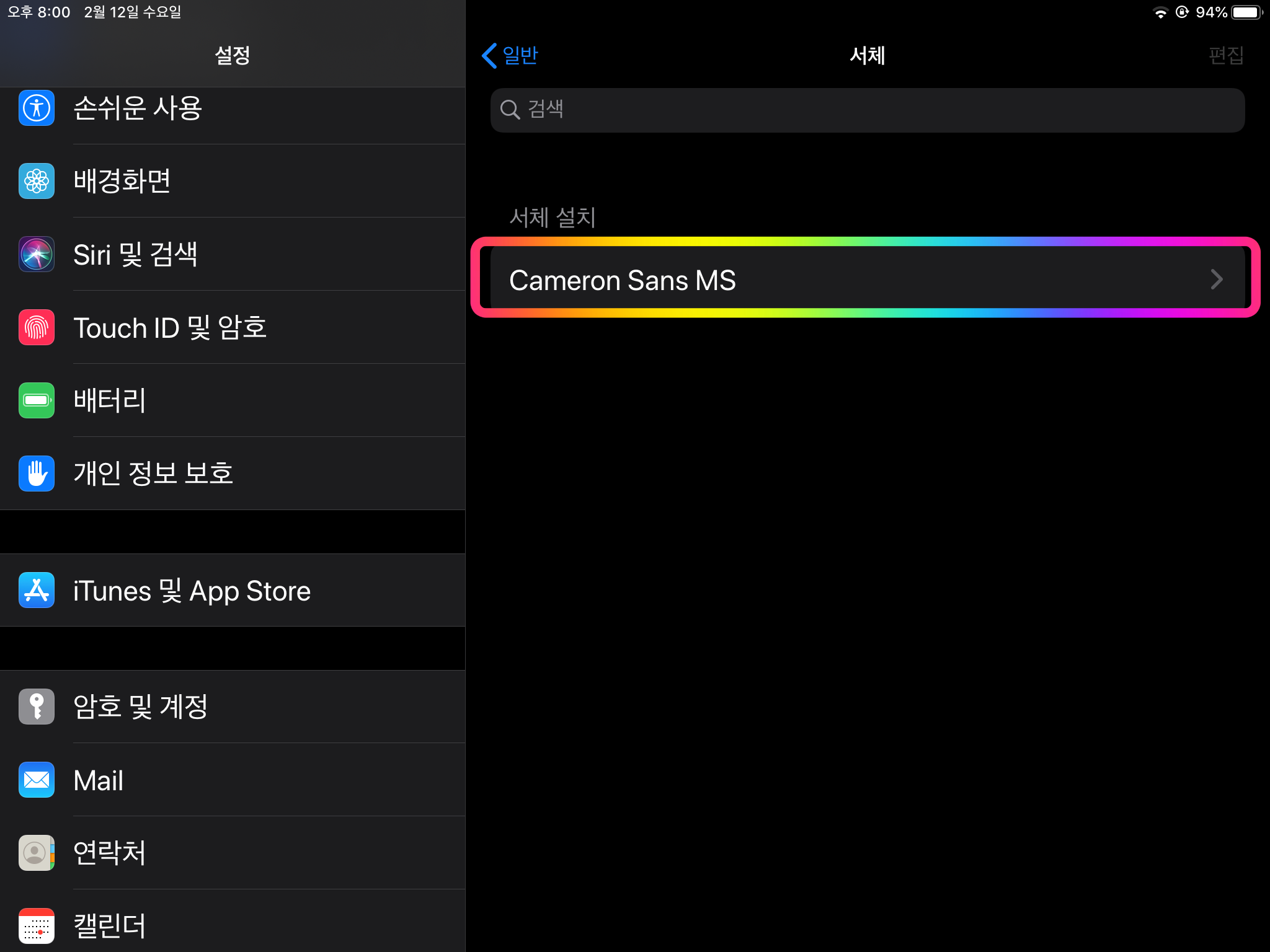
다시 설정에서 일반 - 서체를 보시면 서체가 설치 된것을 알수가 있어요.
이제 다양한 작업에 폰트를 활용할수 있어요.

'애플' 카테고리의 다른 글
| 당신의 아이폰 키보드를 업그레이드해줄 네이버 스마트보드 (0) | 2020.02.15 |
|---|---|
| 아이폰에서 멋진 콜라주 사진 만들기 (0) | 2020.02.14 |
| 아이폰 또는 아이패드 노트북에 미러링하기 (0) | 2020.02.10 |
| 아이폰(패드) 사진 동영상을 백업 및 파일전송ixpand mini 128G (0) | 2020.02.03 |
| 루마퓨전 편집모드 들어가기 프로젝트 닫기(최신업데이트버전) (2) | 2020.02.02 |